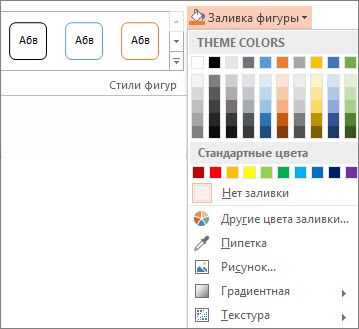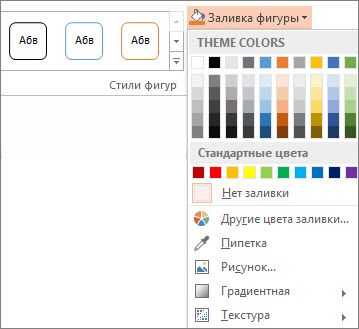
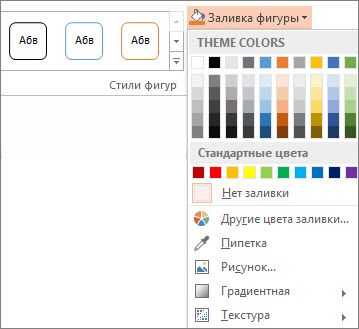
Microsoft Word является одним из самых популярных текстовых редакторов, но он также предлагает возможности редактирования изображений. С помощью встроенных инструментов, вы можете изменить цвет и насыщенность изображения, добавить яркость или контрастность, чтобы сделать ваш документ более привлекательным и профессиональным.
Для того чтобы изменить цвет и насыщенность изображения в Microsoft Word, вам потребуется следовать нескольким простым шагам. Во-первых, выберите изображение, которое вы хотите отредактировать. Затем нажмите на вкладку «Формат», расположенную в верхней части программы.
После этого вы увидите разные инструменты редактирования изображений. Чтобы изменить цвет и насыщенность, выберите вкладку «Исправить изображение». Здесь вы найдете различные опции, позволяющие вам настроить цвета вашего изображения.
Для того чтобы изменить цвет, просто перемещайте ползунок настройки цвета влево или вправо, чтобы увеличить или уменьшить яркость цветов. Если вы хотите увеличить или уменьшить насыщенность, используйте ползунок настройки насыщенности изображения. Вам также доступны другие опции, такие как настройка контрастности или яркости изображения, которые помогут вам достичь нужного эффекта.
Как изменить цвет изображения в Microsoft Word
Microsoft Word предоставляет возможность редактировать и модифицировать изображения, включая изменение их цвета и насыщенности. Это очень полезная функция, которая позволяет подчеркнуть определенные аспекты изображения или создать желаемый эффект.
Для изменения цвета изображения в Microsoft Word, следуйте следующим шагам:
- Выберите изображение, которое вы хотите отредактировать, щелкнув на нем левой кнопкой мыши.
- На верхней панели инструментов найдите вкладку «Формат», а затем кликните на нее, чтобы открыть дополнительные опции.
- В разделе «Коррекция изображения» найдите кнопку «Цвет» и нажмите на нее.
- Откроется окно с настройками цвета изображения. Вы сможете выбрать одну из предустановленных опций, изменить яркость и контрастность, а также настроить оттенок, насыщенность и тон изображения с помощью ползунков.
- Когда вы добьетесь желаемого результата, нажмите кнопку «ОК», чтобы применить изменения к изображению.
Таким образом, Microsoft Word предоставляет удобный способ изменить цвет изображения и достичь определенных эффектов без необходимости использования специализированных графических программ. Это может быть полезно при создании презентаций, отчетов или других документов, где визуальная составляющая играет важную роль.
Использование инструментов форматирования
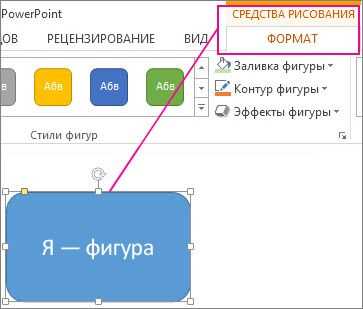
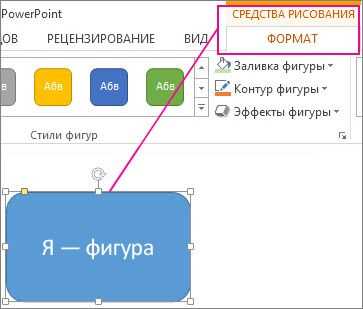
При работе с изображениями в Microsoft Word можно использовать различные инструменты форматирования, чтобы изменить их цвет и насыщенность и придать им интересный внешний вид.
Один из основных инструментов форматирования – это «Изменение цвета». С его помощью можно изменять оттенок, тон и насыщенность цвета изображения. Кроме того, можно выбрать конкретный цвет из палитры или создать собственный кастомный цвет.
Также можно использовать инструмент «Коррекция цвета», который позволяет автоматически настроить цветовое равновесие изображения или регулировать оттенок, яркость и контрастность с помощью слайдеров.
Дополнительные инструменты форматирования включают «Прозрачность», позволяющую изменить степень прозрачности изображения, «Тонировку», позволяющую придать изображению определенный оттенок или «Цветовой фильтр», позволяющий применить специальные эффекты и фильтры к изображению.
- Изменение цвета: позволяет изменять оттенок, тон и насыщенность цвета изображения.
- Коррекция цвета: позволяет автоматически настроить цветовое равновесие изображения или регулировать оттенок, яркость и контрастность.
- Прозрачность: изменение степени прозрачности изображения.
- Тонировка: придание определенного оттенка изображению.
- Цветовой фильтр: применение специальных эффектов и фильтров к изображению.
Использование этих инструментов форматирования позволяет легко изменить цвет и насыщенность изображения, делая его более ярким и привлекательным.
Изменение цвета изображения с помощью темы документа
Тема документа в Word представляет собой набор стилей и цветовых схем, которые могут быть применены к тексту и элементам документа, включая изображения. Используя тему документа, можно легко изменить цвет изображения, гармонизируя его с остальным содержимым документа.
Для изменения цвета изображения с помощью темы документа, следуйте этим шагам:
- Выделите изображение, которое вы хотите изменить.
- Откройте вкладку «Формат», которая появляется в верхней части рабочей области после выделения изображения.
- В разделе «Коррекция изображений» нажмите на кнопку «Темы» и выберите подходящую тему из предложенного списка. Каждая тема предоставляет отличные цветовые вариации для изображений, от светлых и ярких до темных и приглушенных.
После выбора темы, цвет и насыщенность вашего изображения автоматически изменятся в соответствии с выбранной темой. Если вам не понравился результат, вы всегда можете вернуться к исходному виду изображения или выбрать другую тему, чтобы найти подходящую цветовую схему.
Использование темы документа для изменения цвета изображения является быстрым и простым способом достичь гармоничного вида вашего документа и создать единое визуальное впечатление.
Как изменить насыщенность изображения в Microsoft Word
В программе Microsoft Word есть возможность редактировать изображения, включая изменение их насыщенности. Насыщенность изображения отвечает за интенсивность цветов в нем и может быть изменена в зависимости от ваших предпочтений.
Чтобы изменить насыщенность изображения в Microsoft Word, следуйте следующим шагам:
- Выберите изображение, которое вы хотите отредактировать, и кликните правой кнопкой мыши на нем.
- В контекстном меню выберите пункт «Форматировать изображение».
- Откроется боковая панель с настройками редактирования изображения.
- Перейдите на вкладку «Изображение» и найдите раздел «Яркость/контрастность».
- Рядом с параметром «Насыщенность» есть ползунок, с помощью которого можно изменить уровень насыщенности изображения.
- Перетащите ползунок вправо или влево, чтобы увеличить или уменьшить насыщенность соответственно.
- Просмотрите изменения и, если они вас устраивают, закройте боковую панель редактирования изображения.
Теперь вы знаете, как изменить насыщенность изображения в Microsoft Word. Эта функция поможет вам достичь желаемого эффекта и сделать ваши документы более яркими и выразительными.
Использование инструментов форматирования
Один из самых часто используемых инструментов форматирования – это изменение цвета и насыщенности изображения. С его помощью вы можете сделать изображение ярче и более выразительным, подчеркнуть определенные детали или создать определенное настроение.
Чтобы изменить цвет и насыщенность изображения, откройте его в программе Word и выберите инструмент форматирования. Затем перейдите во вкладку «Изображение» или «Форматирование», где вы найдете различные опции для изменения цвета и насыщенности. Вы можете выбрать предварительно заданный цвет из палитры или настроить цвет вручную, изменить насыщенность с помощью ползунка или ввести значение вручную.
Помните, что изменение цвета и насыщенности изображения может повлиять на его внешний вид и восприятие. Поэтому будьте внимательны при выборе цвета и насыщенности, и учитывайте целевую аудиторию и контекст использования изображения.
Настройка насыщенности с помощью цветовых фильтров
Выбор соответствующего фильтра
Для начала выберите изображение, которое хотите отредактировать. Затем выделите его и перейдите во вкладку «Формат». В группе «Приспособить» выберите опцию «Цветовые фильтры». В появившемся меню вы увидите несколько вариантов предустановленных фильтров.
- Насыщенный — усиливает насыщенность цветов, делая изображение ярче и выразительнее.
- Оттенок — изменяет оттенок цветов, позволяя создать разные эффекты и настроение.
- Черно-белый — преобразует изображение в черно-белый формат, убирая все цвета.
Создание собственного фильтра
Если предустановленные фильтры не удовлетворяют вашим требованиям, вы можете создать свой собственный. Для этого в меню «Цветовые фильтры» выберите опцию «Настроить фильтр». В появившемся окне вы сможете регулировать насыщенность каждого цвета по отдельности и найти идеальное сочетание для вашего изображения.
Используя цветовые фильтры в Microsoft Word, вы сможете быстро и просто изменить насыщенность изображения, создавая эффектные и яркие фото и иллюстрации.
Как изменить цвет и насыщенность изображения одновременно
Для изменения цвета и насыщенности изображения одновременно в Microsoft Word можно воспользоваться инструментом «Формат изображения». Для этого необходимо выделить изображение и нажать правой кнопкой мыши на него, затем выбрать пункт «Формат изображения» в контекстном меню.
После открытия окна «Формат изображения» следует перейти на вкладку «Коррекция» и найти раздел «Цвет». В этом разделе можно изменить насыщенность изображения, перемещая слайдер влево или вправо. Чем больше вправо, тем более насыщенными станут цвета на изображении, а чем больше влево, тем менее насыщенными они будут.
Чтобы изменить цвет изображения, необходимо перейти на вкладку «Цветовые эффекты». Здесь можно выбрать один из предустановленных цветовых фильтров или настроить цвета вручную, используя режим «Настроить цвет». В этом режиме можно изменять оттенок, насыщенность и яркость цветов, чтобы достичь нужного эффекта.
Используя эти простые инструменты в Microsoft Word, можно легко изменить цвет и насыщенность изображения одновременно, чтобы создать желаемый эффект и подчеркнуть визуальную привлекательность ваших документов.
Вопрос-ответ:
Как изменить цвет и насыщенность изображения одновременно?
Для изменения цвета и насыщенности изображения одновременно можно использовать программы или редакторы, такие как Adobe Photoshop, GIMP, Lightroom. В них есть инструменты и настройки, позволяющие влиять на цветовую палитру и насыщенность фотографии. Например, в Adobe Photoshop можно воспользоваться инструментом «Настроить цвета» или «Коррекция насыщенности». В GIMP есть возможность использовать фильтры и инструменты, такие как «Цветовой баланс» или «Изменение насыщенности». Lightroom также предоставляет возможность регулировать цвет и насыщенность с помощью панели «Основные настройки». Для каждой программы или редактора процесс изменения цвета и насыщенности может отличаться, поэтому рекомендуется ознакомиться с документацией или руководством пользователя для конкретного инструмента.
Есть ли онлайн-инструменты для изменения цвета и насыщенности изображения?
Да, существуют различные онлайн-инструменты, которые позволяют изменять цвет и насыщенность изображения. Некоторые из них предоставляются в виде веб-сервисов, например, Photopea, Pixlr, Canva. В этих сервисах вы можете загрузить свое изображение и использовать доступные инструменты и настройки, чтобы изменить цвет и насыщенность. Кроме того, многие фотохостинги, такие как Imgur, также предлагают инструменты для редактирования изображений, включая возможность изменения цвета и насыщенности. Онлайн-инструменты удобны для быстрого и простого редактирования фотографий без необходимости установки программ на компьютер.
Как изменить цвет и насыщенность изображения в программе Adobe Photoshop?
Для изменения цвета и насыщенности изображения в Adobe Photoshop вы можете использовать инструмент «Настроить цвета». Чтобы открыть этот инструмент, выберите пункт меню «Изображение» -> «Настроить» -> «Настроить цвета». В появившемся диалоговом окне вы найдете различные настройки для изменения цвета и насыщенности, такие как «Оттенок/Насыщенность», «Кривые», «Баланс белого» и другие. Выберите нужные настройки и изменяйте их значение до достижения нужного эффекта.
Как изменить цвет и насыщенность изображения?
Для изменения цвета и насыщенности изображения можно использовать программы для редактирования фотографий, такие как Adobe Photoshop или GIMP. В большинстве случаев, изменение цвета и насыщенности происходит путем настройки соответствующих параметров вручную или с помощью специальных инструментов, доступных в программе. Например, в Adobe Photoshop можно использовать инструменты «Яркость/Контрастность» и «Оттенок/Насыщенность» для изменения цвета и насыщенности изображения. Также существуют фильтры и эффекты, которые позволяют изменить цвет и насыщенность изображения в один клик.
Каким образом можно изменить цвет и насыщенность изображения с помощью онлайн-сервисов?
Для изменения цвета и насыщенности изображения с помощью онлайн-сервисов можно воспользоваться такими сайтами, как Pixlr, Fotor и Canva. На этих сайтах есть инструменты, которые позволяют редактировать цвет и насыщенность изображения простыми и удобными способами. Пользователь может выбрать нужные настройки и применить их к изображению. Некоторые сервисы также предлагают готовые фильтры и эффекты, которые можно применить к фотографии для изменения цвета и насыщенности.
Можно ли изменить цвет и насыщенность изображения с помощью мобильных приложений?
Да, существует множество мобильных приложений, которые позволяют изменить цвет и насыщенность изображения на смартфоне или планшете. Некоторые из них включают в себя основные инструменты для редактирования фотографий, такие как Snapseed, Adobe Lightroom Mobile и VSCO. В этих приложениях можно регулировать насыщенность, контрастность, яркость и другие параметры изображения, а также применять фильтры и эффекты для изменения цвета и насыщенности.
Как изменить цвет и насыщенность изображения в программе Adobe Photoshop?
Чтобы изменить цвет и насыщенность изображения в программе Adobe Photoshop, нужно открыть нужное изображение в программе, затем выбрать меню «Изображение» и в нем выбрать пункты «Настроить» и «Оттенок/Насыщенность». В открывшемся окне можно изменять цвет изображения, перемещая ползунки настройки для оттенка, насыщенности и освещенности. Также можно использовать инструменты «Яркость/Контрастность» и «Уровни» для изменения цвета и насыщенности. После внесения изменений нужно сохранить изображение в выбранном формате.